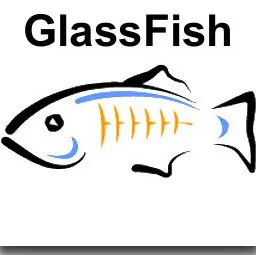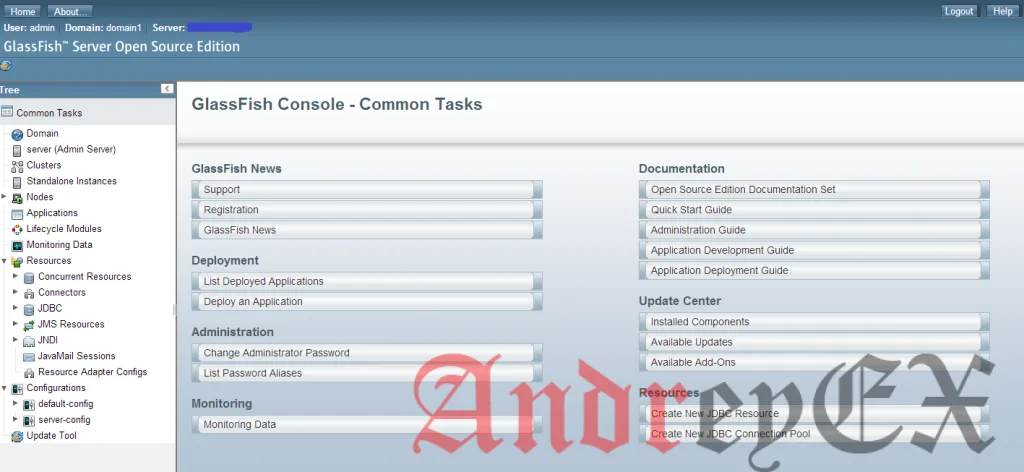Этот учебник покажет вам, как установить GlassFish 4 и JDK (Java SE Development Kit) на VPS с Ubuntu 14.04.
GlassFish является сервером приложений с открытым исходным кодом, который реализует новейшие возможности в платформе Java EE 7. GlassFish 4 требует установленного на вашем JDK версии 1.7 Linux VPS.
Для установки Oracle JDK 1.7 на сервере, используйте следующие команды:
sudo apt-get update sudo apt-get install python-software-properties software-properties-common sudo add-apt-repository ppa:webupd8team/java sudo apt-get update sudo apt-get install oracle-java7-installer
Убедитесь в том, что JDK установлен на вашем VPS Ubuntu:
#javac -version javac 1.7.0_60
Следующим шагом является загрузка и распаковка архива GlassFish. На момент написания этого учебника, последняя стабильная версия GlassFish 4.1.1. После того, как у вас есть пакет, распакуйте его в директорию по вашему выбору (в данном руководстве мы используем каталог ‘/opt‘ для установки на GlassFish 4). Так, скачайте и распакуйте GlassFish 4:
cd /opt/ wget http://download.java.net/glassfish/4.1.1/release/glassfish-4.1.1.zip unzip glassfish-4.1.1.zip
Рекомендуется практика запускать GlassFish в качестве своего собственного пользователя и для этого мы создадим пользователя GlassFish:
useradd glassfish chown -R glassfish:glassfish /opt/glassfish4
Для того, чтобы сделать сценарий инициализации для службы GlassFish, создадим файл «GlassFish» в каталоге ‘/etc/init.d‘ на вашем сервере:
vi /etc/init.d/glassfish
Добавим следующие строки:
#!/bin/bash
#
# description: Запуск скрипта сервера приложений Glassfish
# processname: glassfish
GLASSFISH_HOME=/opt/glassfish4/glassfish
export GLASSFISH_HOME
GLASSFISH_USER=glassfish
export GLASSFISH_USER
start() {
echo -n "Запуск Glassfish: "
su $GLASSFISH_USER -c "$GLASSFISH_HOME/bin/asadmin start-domain domain1"
sleep 2
echo "done"
}
stop() {
echo -n "Остановка Glassfish: "
su $GLASSFISH_USER -c "$GLASSFISH_HOME/bin/asadmin stop-domain domain1"
echo "done"
}
case "$1" in
start)
start
;;
stop)
stop
;;
restart)
stop
start
;;
*)
echo $"Использование: glassfish {запуск|остановка|перезапуск}"
exit
esac
Если вы хотите добавить эту услугу для запуска при загрузке, вы можете просто использовать следующую команду:
update-rc.d glassfish defaults
Сделать скрипт ‘GlassFish’ исполняемым:
chmod 755 /etc/init.d/glassfish
Для запуска GlassFish, используйте следующую команду:
sudo /etc/init.d/glassfish start
Чтобы остановить GlassFish, используйте следующую команду:
sudo /etc/init.d/glassfish stop
В случае, если у вас возникли проблемы при остановке службы GlassFish, вы всегда можете использовать команду killall:
sudo killall -9 java
Услуга GlassFish может быть перезапущена либо в комбинации с командами остановкой и запуском или с помощью:
sudo /etc/init.d/glassfish restart
Откройте ваш веб-браузер и GlassFish доступен с помощью http://your-domain.ru:8080
Вы можете скачать образец файла WAR:
cd /opt wget https://glassfish.java.net/downloads/quickstart/hello.war
Для развертывания загруженного приложения, скопируйте файл ‘hello.war’ в каталог ‘/opt/glassfish4/glassfish/domains/domain1/autodeploy’ на сервере, или выполните следующую команду:
cd /opt/glassfish4/glassfish/bin ./asadmin deploy hello.war
Откройте http://your-domain.ru:8080/hello и протестируйте веб-приложение.
Чтобы включить удаленное администрирование и получить доступ к консоли администратора GlassFish через веб — браузер, выполните следующие команды:
cd /opt/glassfish4/glassfish/bin ./asadmin --user admin asadmin> change-admin-password ./asadmin --host your-domain.ru --port 4848 enable-secure-admin
Теперь вы можете получить доступ к консоли администратора GlassFish с помощью https://your-domain.ru:4848